د لوجیټیک هارموني سمارټ کیبورډ اضافه کارونکي لارښود

د بسته محتويات
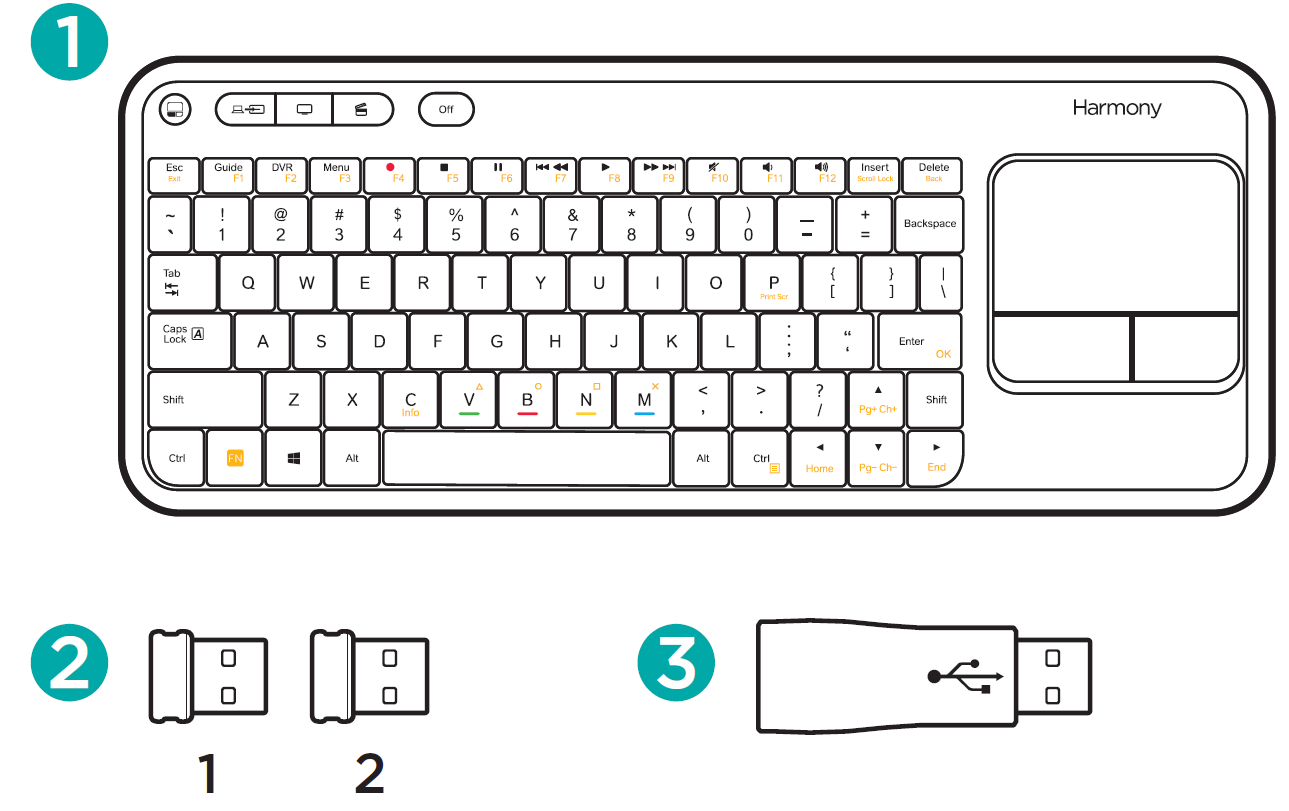
- همغږي سمارټ کیبورډ
د متن داخلول، د کمپیوټر نیویګیشن او د کور تفریحی وسایلو کنټرول فعالوي. - دوه USB ریسیورونه
په مطابقت لرونکي USB وسیلو کې د متن ننوتل او نیویګیشن فعالوي (د نښلولو برخې وګورئ). - د USB پراخونکی
د USB رسیور په سخته لاسرسي USB سلاټونو کې پلګ کولو کې مرسته کوي. کارول د تنظیم کولو پورې اړه لري اختیاري دي.
دا څنګه کار کوي

د همغږۍ مرکز ته اړتیا ده. هارموني هب او ریموټونه په جلا توګه پلورل کیږي. د متن د ننوتلو وړ وسیلو په اړه د نورو معلوماتو لپاره، مهرباني وکړئ لیدنه وکړئ support.myharmony.com/smart-keyboard-add-on
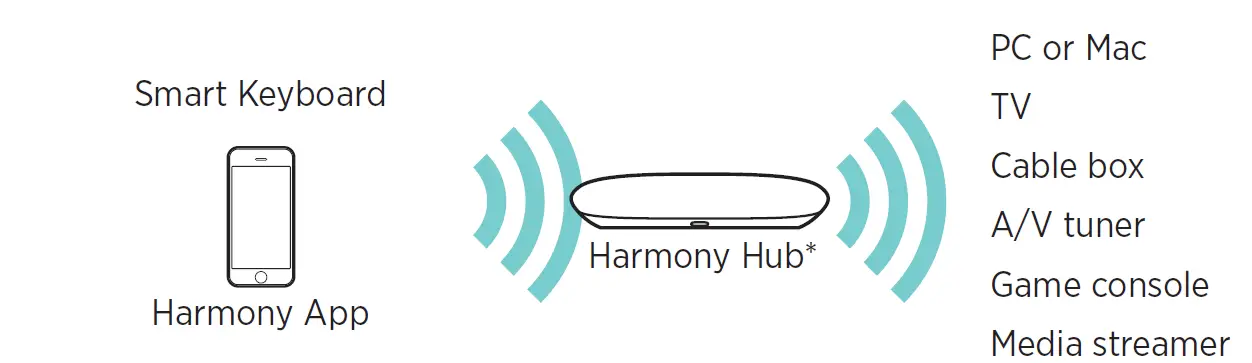
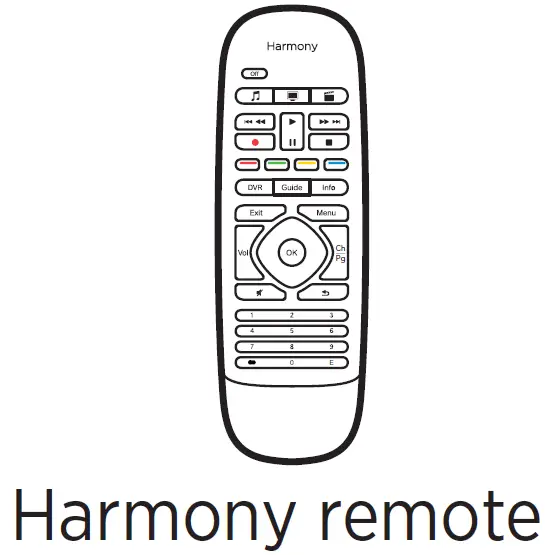
راځئ چې پیل وکړو
د نورو تفصیلي لارښوونو لپاره ، مهرباني وکړئ لیدنه وکړئ support.myharmony.com/smart-keyboard-add-on
ګام 1
د هارموني ایپ لانچ کړئ
- که دمخه نه وي شوی، د ایپل پلورنځي یا ګوګل پلی څخه هارموني ایپ نصب کړئ.
- د خپل سمارټ فون یا ټابلیټ څخه هارموني ایپ لانچ کړئ.
ګام 2
ترتیبات ته لاړشئ
- مینو ټایپ کړئ او تنظیمات خلاص کړئ.
- د سمارټ کیبورډ اضافه کول غوره کړئ.
- د کیبورډ او USB ریسیورونو سره یوځای کولو لپاره لارښوونې تعقیب کړئ.
ګام 3
کیبورډ د فعالیتونو سره وصل کړئ
- په نښه شوي فعالیتونه داسې وسیله لري چې د متن ننوتل مني. د دې فعالیت لپاره د متن ننوتلو فعالولو لپاره ټایپ کړئ.
- د هر نښه شوي فعالیت لپاره تکرار کړئ.
د کمپیوټر یا ماک سره وصل کول
که ستاسو کمپیوټر د بلوتوث سره مطابقت ولري
- د هارموني اپلیکیشن په کارولو سره د تنظیم کولو پرمهال د خپل کمپیوټر پیوستون میتود لپاره 'بلوتوث' غوره کړئ.
- په خپل کمپیوټر کې د بلوتوټ جوړه کولو پروسه پیل کړئ ترڅو خپل کمپیوټر سره هارموني هب جوړه کړئ.
د نورو وسیلو سره نښلولAppleTV
- ستاسو په AppleTV کې بریښنا ورکړئ
- د تنظیم کولو پرمهال ستاسو د AppleTV لپاره 'بلوتوث اتصال' غوره کړئ.
- په خپل AppleTV کې د بلوتوټ جوړه کولو پروسه پیل کړئ ترڅو مرکز ستاسو د AppleTV سره جوړه کړئ. Xbox 360
- خپل Xbox ته بریښنا ورکړئ.
- د USB ریسیورونو څخه یو یې وصل کړئ کله چې ورته لارښوونه وشي.
- د تنظیم کولو پرمهال ستاسو د ایکس بکس لپاره وصل شوی USB ریسیور غوره کړئ.
په هارموني ایپ کې پیوستون تایید کړئ
- که ستاسو کمپیوټر د USB پورټ شتون ولري
- د تنظیم کولو پرمهال د سکرین لارښوونې تعقیب کړئ.
- خپل کمپیوټر ته بریښنا ورکړئ.
- د USB ریسیورونو څخه یو یې وصل کړئ کله چې ورته لارښوونه وشي.
- په هارموني ایپ کې پیوستون تایید کړئ.
روکو
- ډاډ ترلاسه کړئ چې Roku فعال دی او ستاسو د کور شبکې سره وصل دی.
- د تنظیم کولو پرمهال ستاسو د Roku لپاره 'وائی فای اتصال' غوره کړئ.
- مرکز به ستاسو شبکه د Roku لپاره سکین کړي او یوځل چې وموندل شي په اوتومات ډول له دې سره وصل شي.PlayStation 3
- PlayStation 3 د بریښنا د فعالولو او بندولو لپاره د بلوتوټ اتصال او د متن ننوتلو او نیویګیشن لپاره USB اتصال ته اړتیا لري.
- ستاسو په پلی سټیشن کې ځواک.
- د بلوتوث له لارې د نښلولو لپاره لارښوونې تعقیب کړئ.
- د هارموني اپلیکیشن کې د USB ترلاسه کونکي اتصال لارښوونې تعقیب کړئ.
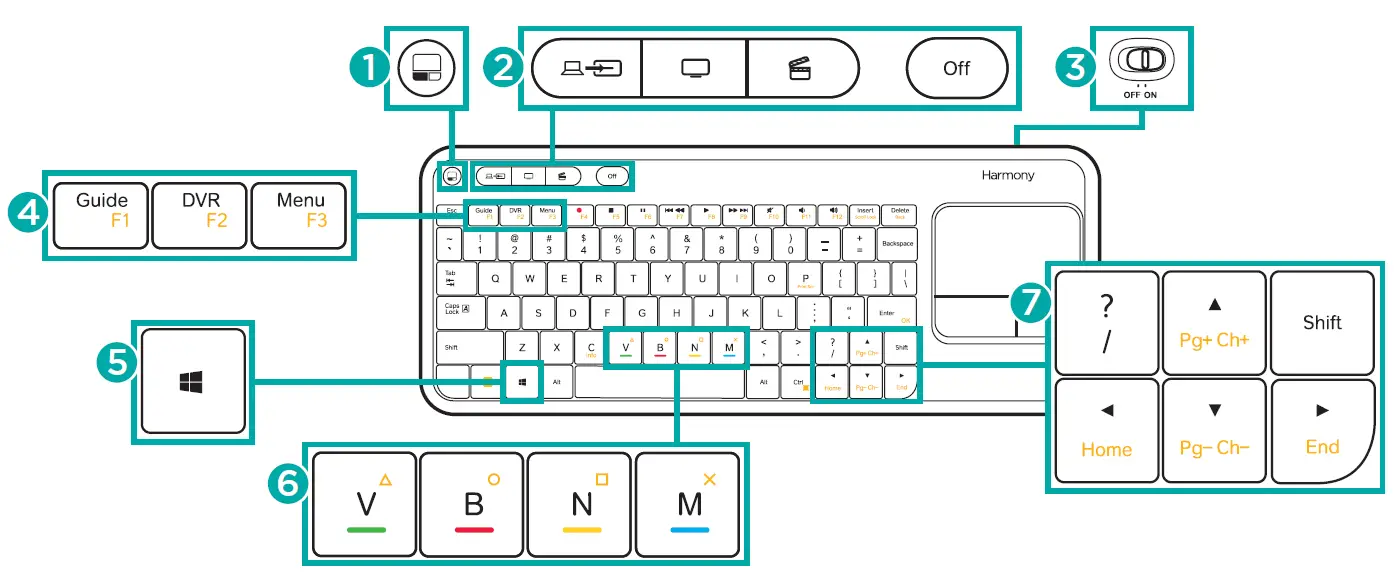
- د کیڼ موږک کلیک په توګه کار کوي.
- د همغږي فعالیت بټن د کمپیوټر سره وصل تلویزیون ته یو لمس لاسرسی چمتو کوي ، تلویزیون وګورئ او د فلم فعالیتونه وګورئ.
- بند به ټول هغه وسایل بند کړي چې په اوسني فعالیت کې کارول کیږي.
- آن/بند سویچ کیبورډ آن یا بندوي.
- د کیبل / سپوږمکۍ بکس افعال د پروګرام لارښودونو، DVR ریکارډونو، او داسې نورو ته د لاسرسي لپاره کارول کیږي.
- د وینډوز کیلي د PS3 او Xbox په وسیلو کې د مینو تڼۍ او په میک کمپیوټرونو کې د کمانډ کیلي په توګه هم کار کوي.
- کله چې د Fn کیلي سره په ترکیب کې کارول کیږي، د رنګ کیلي د PS3، Xbox، او ځینې کیبل / سپوږمکۍ بکس او DVR مینو نیویګ کولو لپاره کارول کیدی شي.
- د کمپیوټر پاڼه پورته/ ښکته یا سیټ ټاپ بکس چینل پورته/ ښکته کول کله چې د Fn کیلي سره په ترکیب کې کارول کیږي.
د ستونزو حل کول
- زما کیبورډ کار نه کوي.
- ډاډ ترلاسه کړئ چې هارموني هب هر وخت فعال وي.
- ډاډ ترلاسه کړئ چې په کیبورډ کې د بریښنا سویچ په 'آن' حالت کې دی او ډاډ ترلاسه کړئ چې تازه بیټرۍ په کیبورډ کې دننه شوي.
- د کیبورډ مطابقت د ځانګړو وسیلو سره توپیر لري، لیدنه support.myharmony.com/smart-keyboard-add-on د نورو معلوماتو لپاره.
- د USB ریسیور د تنظیم کولو پرمهال ندی موندل شوی.
- ډاډ ترلاسه کړئ چې هغه وسیله چې تاسو یې تنظیم کوئ فعاله ده.
- هارموني هب نشي کولی وائی فای سره وصل شي ، یا هارموني ایپ مرکز نشي موندلی.
- ډاډ ترلاسه کړئ چې مرکز ستاسو د روټر حد کې دی.
- ډاډ ترلاسه کړئ چې ستاسو تلیفون او مرکز د ورته وای فای شبکې سره وصل دي.
- خپل مرکز د بریښنا رسولو منحل او بیا وصل کولو سره بیا پیل کړئ.
- دا به د بیا پیلولو لپاره 30 ثانیې وخت ونیسي.
- لیدنه support.myharmony.com/smart-keyboard-add-on د اضافي مرستې لپاره.
ملاتړ ترلاسه کړئ
د لا زیاتو معلوماتو لپاره، مهرباني وکړئ لیدنه وکړئ
support.myharmony.com/smart-keyboard-add-on
پوښتنو ته د ځوابونو موندل
زموږ د پوهې اډې څخه لیدنه وکړئ support.myharmony.com/smart-keyboard-add-on
د ګرځنده تنظیم کولو سره مرسته ترلاسه کول
ډیری سکرینونه او پاڼې چې تاسو ته د تنظیم کولو پرمهال وړاندې شوي د 'نور زده کړئ' لینکونه لري چې اضافي معلومات یا د مختلف ځانګړتیاو سره مرستې چمتو کولو لپاره ډیزاین شوي.
د لوجیټیک هارموني ریموټ کارونکي فورمونه
د همغږي کاروونکو فورمونو څخه لیدنه وکړئ چې موقعیت لري forums.logitech.com د
په مکرر ډول پوښتل شوي پوښتنې
ولې پلی سټیشن دوه پیوستون ته اړتیا لري؟
پلی سټیشن د بلوتوت پیوستون ته اړتیا لري ترڅو دا د بریښنا او بند کړي پداسې حال کې چې د USB ریسیور د متن ننوتلو او نیویګیشن لپاره کارول کیږي.
ایا اضافي USB ریسیورونه شتون لري؟
کیبورډ او هارموني هب کولی شي د اعظمي دوه USB ریسیورونو سره جوړه شي. د دې لپاره چې د وسیلو شمیر اعظمي کړئ چې تاسو یې کنټرولولی شئ ، هرکله چې امکان ولري د بلوتوټ جوړه وکاروئ.
ایا زه کولی شم د USB ریسیور بل وسیله ته ولیږدم؟
هو، مګر که تاسو د USB ریسیور بل وسیلې ته واستوئ، نو د هارموني ایپ ته بیرته ستنیدل مه هیروئ ترڅو خپل حساب د دې بدلون سره تازه کړئ ترڅو حل همغږي او کار وساتي.
2014 Logitech، Logitech، د Logitech logo، Harmony، Harmony logo او د Logitech نورې نښې د Logitech ملکیت دي او ممکن ثبت شي. د بلوتوث کلمې نښه او لوګو د بلوتوت SIG Inc. ملکیت ثبت شوي سوداګریزې نښې دي او د Logitech لخوا د ورته نښو هرډول کارول د جواز لاندې دي. Wi-Fi د Wi-Fi اتحادیې راجستر شوی سوداګریز نښه ده. نورې ټولې سوداګریزې نښې د دوی د اړوندو مالکینو ملکیت دی. لوجیټیک د هرې غلطۍ لپاره هیڅ مسؤلیت په غاړه نه اخلي چې ممکن پدې لارښود کې څرګند شي. دلته موجود معلومات پرته له خبرتیا د بدلون تابع دي.
د پی ډی اف ډاونلوډ: د لوجیټیک هارموني سمارټ کیبورډ اضافه کارونکي لارښود




